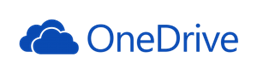 |
 |
 |

SkyDrive Pro |
Die erste Hälfte dieses Blog Posts betrifft sowohl OneDrive (SkyDrive) als auch OneDrive for Business (SkyDrive Pro), in der zweiten Hälfte geht es dann um SharePoint Server 2013 bzw. SharePoint Online.
Part 1 : Übertragung
Immer wieder findet man Meinungen im Internet, das SkyDrive bzw. SkyDrive Pro beim Synchronisieren zu lange braucht. Und viele hoffen, dass sich das mit der Namensänderung ändert. Dem ist derzeit aber nicht so.
Warum ?
Die Synchronisierung hat sich nicht geändert. Schon zu Zeiten von SharePoint Workspace 2010 wurde das Protokoll (MS-FSSHTTP), auch Cobalt Protokoll genannt, verwendet, welches auch für SkyDrive / SkyDrive Pro und heute für OneDrive / OneDrive Pro verwendet wird.
Das habe ich an verschiedenen Stellen beschrieben:
- Microsoft SharePoint Workspace 2010 – Protokolle
- SkyDrive Pro | Überblick über SkyDrive Pro in SharePoint Server 2013
- SkyDrive | Bandbreiten Optimierung

Wenn wir das Protokoll genauer anschauen, dann wird beim Erst-Synchronisieren von Ihrem Gerät die Datei in mehrere kleine Häppchen unterteilt, die dann einzeln übertragen werden und am Ziel wieder zusammengesetzt zu werden. Das macht durchaus Sinn, weil wir ja nicht immer eine Verbindung haben, das Notebook einfach zuklappen, usw. Wenn wir uns die “Häppchen” genauer anschauen, dann wird hier anhand der Metadaten unterschieden, wie groß diese Häppchen sind. Bei einem Bild ist das egal, aber bei Dateien deren Herkunft Word, Excel, PowerPoint und OneNote sind, eben nicht. Doch dieser Vorteil lässt sich erst beim späteren Überarbeiten eines Dokumentes sehen. Denn dann kommt der Vorteil dieses Protokolls zum tragen.
Nehmen wir an, sie haben eine 30 MB große PowerPoint Präsentation erstellt.
 |
Sie speichern direkt auf Ihrem OneDrive oder
OneDrive for Business |
Später wollen Sie noch Änderungen an Ihrer Präsentation vornehmen. Sie öffnen die Datei mit PowerPoint von OneDrive bzw. OneDrive for Business auf ihrer Festplatte.
Sie ändern z.B. die Symbole einer Aufzählungsliste
Dann speichern Sie erneut. Und jetzt kommt der Vorteil des Protokolls zum Tragen. Es wird nämlich nur noch der Absatz der geänderten Aufzählungsliste übertragen. Und nicht mehr die ganzen 30 MB.
Zusammenarbeit (Colloboration)
Das Protokoll nimmt auch beim gleichzeitigen Bearbeiten eines Dokumentes diese Änderungen vor, egal welcher Kollege mit Ihnen das Dokument bearbeitet. Ein ausgeklügelter Mechanismus sorgt mittels der Metadaten des Dokumentes dafür, dass sie immer auf dem aktuellen Stand sind, und nicht jedes Mal das komplette Dokument übertragen wird.
Zusammenfassung
| Erstsynchronisierung eines Bildes | Geschwindigkeits-Nachteil |
| Erstsynchronisierung eines Office Dokumentes | Geschwindigkeits-Nachteil |
| Bearbeiten und anschließendes Speichern (Bild) | Geschwindigkeits-Nachteil |
| Bearbeiten und anschließendes Speichern (Office) (Word, Excel, PowerPoint, OneNote |
Vorteil, nur Delta-Synchronisierung |
| gemeinsames, gleichzeitiges Bearbeiten eines Office-Dokumentes | Vorteil, nur Delta-Synchronisierung |
wohlgemerkt, es geht hier nur um das Protokoll und die damit verbunden Geschwindigkeitseinbußen. Alle Vorteile, wie Smartfiles bei Windows 8.1 oder den serverbasierenden Papierkorb, oder Offline /Online Einstellungen und die Synchronisierung auf alle Geräte wie Smartphones werden hier nicht berücksichtigt.
Das ganze nennt man auch Shredded Transfer, es findet durch das Protokoll eine sichere Übertragung mit Komprimierung statt. (Quelle)
Part 2: Shredded Storage
Ich gehe davon aus, das wir beim Speichern der Daten, egal ob wir OneDrive oder OneDrive for Business benutzen, die Daten in einem SQL Server abgelegt werden. Als OneDrive Benutzer habe ich jedoch keinen Zugriff auf das Speichersystem und ich habe bisher keine Informationen gefunden, die diese Annahme bestätigen würde. Es gibt jedoch zwei Gemeinsamkeit bei beiden Programmen, die die Annahme erhärten. Bei beiden Programmen haben wir nämlich ein Limit von 2GB bei der Dateigröße, und das ist eine Limitierung, die der SQL Server mit sich bringt. Des weiteren gibt es für Office-Dokumente auch bei OneDrive eine History-Funktion.
Während es bei OneDrive nur wenige weitere Limitierungen gibt, sind beim Übertragen auf SharePoint Server 2013 oder SharePoint Online doch erhebliche Einschränkungen. Diese kommen jedoch vom SharePoint selbst und nicht vom Speichersystem.
Und beim Speichersystem von SharePoint müssen wir uns auch mit der Vergangenheit beschäftigen. (Quelle)
SharePoint 2010 BLOB Storage
Als Übertragungs-Technologie wurde Cobalt (siehe oben) verwendet. Und stark vereinfacht wurden die Daten in BLOBs gespeichert. Änderungen an einem Dokument wurden erneut gespeichert.
Beispiele:
- 1 Dokument von 10 MB Größe und 10 Versionen: Datenbank: 100 MB Speicherbedarf
- 1 Dokument von 100 MB Größe und 10 Versionen: Datenbank: 1 GB Speicherbedarf
SharePoint 2013 BLOB Storage
Die Übertragungs-Technologie wurde auf Serverseite um Shredded Storage ergänzt. Auch hier stark vereinfacht wird ein Dokument zerstückelt in kleineren BLOBs gespeichert. Für die Verwaltung wird ein BLOB Index benutzt, außerdem werden bestimmte Teile im BLOB Cache vorgehalten, was wiederum die Zugriffsgeschwindigkeit erhöht.
Außer einer um Faktor 2 schnellere Verarbeitung wird enorm Platz gespart. (Quelle)
Anlegen einer Bibliothek (Versionierung eingeschaltet)
|
SharePoint 2010 |
SharePoint 2013 |
|
| Dokumenten-Bibliothek Größe |
21 632 KB |
26 112 KB |
Hinzufügen eines Word Dokumentes ( Bilder und Worte) mit der Größe 4MB
|
SharePoint 2010 |
SharePoint 2013 |
|
| Dokumenten-Bibliothek Größe |
30 225 KB |
34 735 KB |
| Unterschied |
8 623 KB |
8.623 KB |
Das bringt also noch keinen Unterschied.
Wird das Dokument aber 10x bearbeitet (nur eine zusätzliche Zeile hinzugefügt), dann wird der Vorteil der Shredded Technologie sichtbar
|
SharePoint 2010 |
SharePoint 2013 |
|
| Dokumenten-Bibliothek Größe |
50 735 KB |
34 735 KB |
| Unterschied |
20 480 KB |
0 KB |
Nicht nur der deutlich reduzierte Speicherverbrauch, auch der wesentlich schnellere Zugriff sind die Merkmale von SharePoint Server 2013.
jeden Tag: Neues zum Thema Collaboration: CollabNews



Bestens erklärt und visuell (optisch) sehr angenehm zu lesen. Bin über die Bing-Suche auf diese Seite gestoßen, da mich der Unterschied (eigentlich) von OneDrive vs. OneDrive for Business interessierte. Speichere mir diese Informationen auch als PDF-Datei ab.
LikeLike
Hallo Herr Brender,
können Sie den verringerten SharePoint Speicherverbrauch von Shredded Storage nachvollziehen?
In unserer SharePoint Online Umgebung wächst der Speicherverbrauch einer Bibliothek bei Dokumentenänderungen und aktivierter Versionierung jeweils um die komplette Dokumentengröße. Dies scheint auch nicht nur eine Frage der Darstellung von Dokumentengröße zu sein, sondern das zu Verfügung stehende Websitesammlungs-Speicherkontingent verringert sich auch jeweils um die komplette Dokumentengröße.
Maltzahn
LikeLike
das sollte so nicht sein. Microsoft Case aufmachen
LikeLike
Leider scheint dies ein generelles SharePoint Online Problem zu sein – in einer Testumgebung stellt es sich genauso dar. Vielleicht verwendet MS in SharePoint Online die Shredded Storage Technologie jedoch wird dem Kunden im Speicherverbrauch (SharePoint Admin Center) bei Dokument-Versionen jeweils die komplette Dateigröße abgezogen
LikeLike